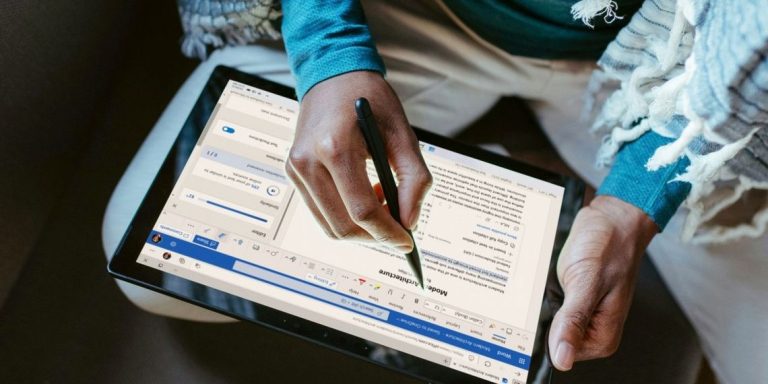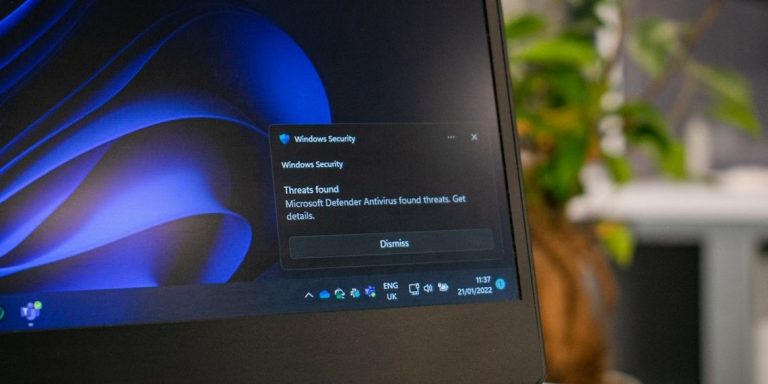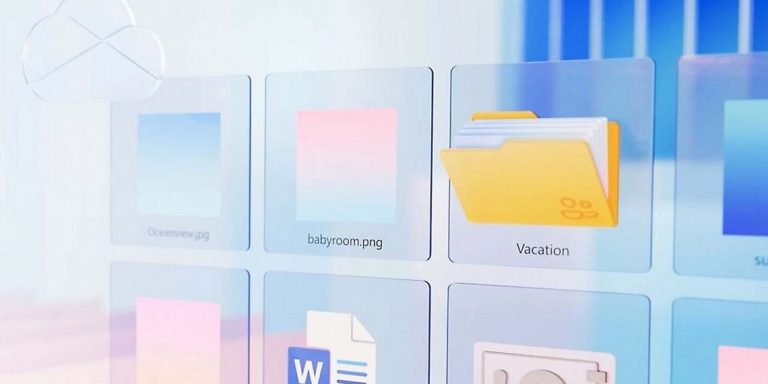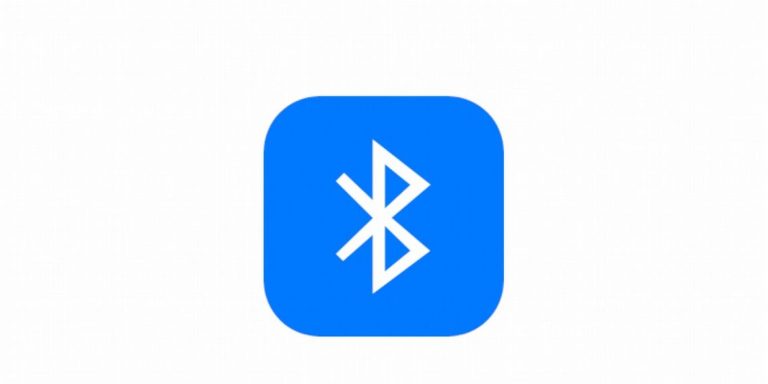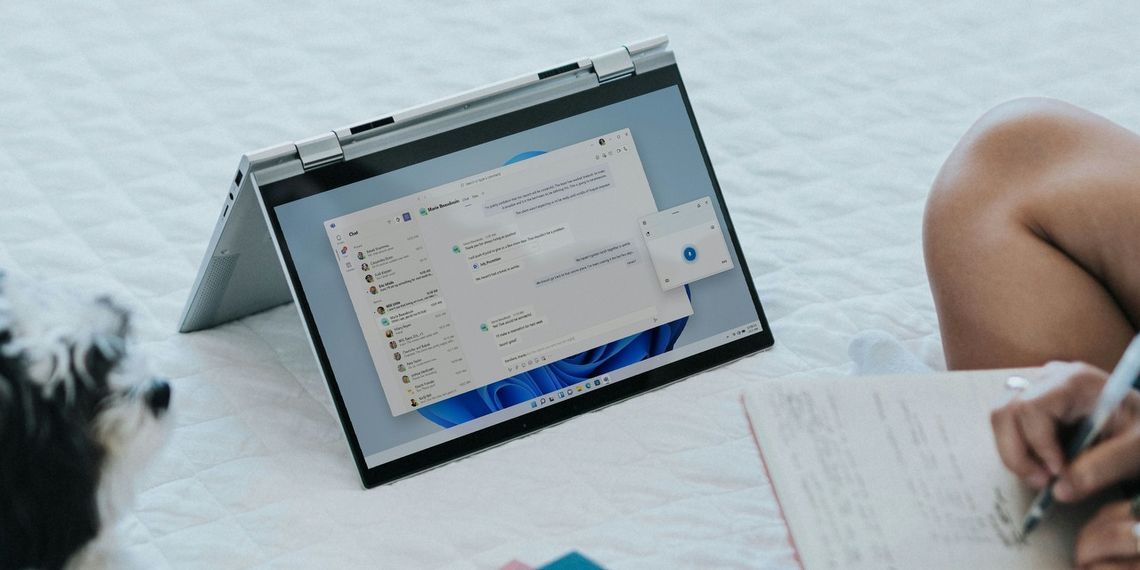
Windows 11 nie przestaje zaskakiwać użytkowników nowymi aktualizacjami, a najnowsza wersja 24H2 to kolejny ważny krok w kierunku poprawy bezpieczeństwa danych. Choć Microsoft stawia na coraz lepszą ochronę danych, wprowadzając automatyczne szyfrowanie dysku za pomocą BitLockera, ta zmiana może wiązać się z pewnymi kompromisami, zwłaszcza w kontekście wydajności dysków SSD. Jakie konsekwencje wiążą się z tą aktualizacją i dla kogo może okazać się problematyczna? Sprawdźmy szczegóły tej zmiany, aby zrozumieć, jakie mogą być skutki wprowadzenia BitLockera w Windows 11.
BitLocker – Szyfrowanie, które chroni, ale może spowolnić
BitLocker to narzędzie opracowane przez Microsoft w celu szyfrowania dysków twardych komputerów, zapewniając ochronę przed nieautoryzowanym dostępem w przypadku kradzieży lub zgubienia urządzenia. Jego zadaniem jest zaszyfrowanie danych, co utrudnia dostęp osobom trzecim. Jest to szczególnie ważne w kontekście laptopów, które mogą zostać ukradzione lub zgubione.
W przypadku aktualizacji Windows 11 24H2, BitLocker będzie automatycznie włączany na nowych komputerach lub w przypadku czystej instalacji systemu. Jednak użytkownicy, którzy już mają zainstalowany system, nie muszą się martwić, ponieważ BitLocker nie włączy się automatycznie. Mimo to, mogą go aktywować ręcznie w ustawieniach systemowych, jeśli uznają to za konieczne.
Rodzaje szyfrowania BitLocker – Programowe vs. sprzętowe
BitLocker oferuje dwa rodzaje szyfrowania: programowe i sprzętowe. Szyfrowanie sprzętowe jest realizowane bezpośrednio przez dysk SSD, co oznacza, że nie wpływa ono na wydajność systemu. Niestety, nie wszystkie dyski SSD obsługują tę funkcję, a w najnowszej aktualizacji Microsoft zdecydował się na domyślne szyfrowanie programowe, nawet jeśli dysk wspiera szyfrowanie sprzętowe.
Szyfrowanie programowe odbywa się za pomocą procesora, co sprawia, że każda operacja odczytu lub zapisu na dysku musi przejść przez dodatkowy proces szyfrowania lub deszyfrowania. W konsekwencji może to wpłynąć na wydajność, szczególnie w przypadku szybkich dysków SSD.
Testy wydajności – Jak BitLocker wpływa na SSD?
Chociaż BitLocker zwiększa bezpieczeństwo, ma również swoje wady, zwłaszcza w kontekście wydajności. Testy przeprowadzone przez portal Tom’s Hardware wykazały, że szyfrowanie programowe BitLocker może obniżyć wydajność dysku SSD nawet o 45%. Największy spadek wydajności dotyczy operacji losowego odczytu i zapisu, które mają kluczowe znaczenie dla ogólnej wydajności systemu.
Chociaż dla wielu użytkowników spadek wydajności będzie niezauważalny, osoby korzystające z wymagających aplikacji, gier lub programów do edycji wideo mogą zauważyć różnicę. W szczególności użytkownicy, którzy korzystają z wysokowydajnych SSD, powinni rozważyć, czy włączenie BitLockera jest konieczne.
Kto powinien martwić się aktualizacją Windows 11 24H2?
Aktualizacja 24H2 automatycznie włączy BitLockera tylko na nowych komputerach lub w przypadku czystej instalacji systemu. Jeśli użytkownicy mają już zainstalowany Windows 11, BitLocker nie będzie włączony domyślnie. Niemniej jednak, mogą oni ręcznie aktywować tę funkcję w ustawieniach systemowych.
Jeśli użytkownicy planują korzystać z BitLockera, ważne jest, aby wcześniej dokładnie rozważyć korzyści i potencjalne straty związane z obniżoną wydajnością dysku SSD. Przed podjęciem decyzji warto zastanowić się, jakie są indywidualne potrzeby i wymagania systemowe.
Czy szyfrowanie jest konieczne na każdym urządzeniu?
Szyfrowanie danych jest szczególnie ważne w przypadku laptopów, które są bardziej narażone na kradzież lub zgubienie. W takim przypadku BitLocker zapewnia dodatkową warstwę ochrony. Jednak jeśli użytkownicy korzystają z komputerów stacjonarnych, które są bezpieczne i nie ma ryzyka nieuprawnionego dostępu, mogą rozważyć wyłączenie BitLockera, aby uniknąć potencjalnego spadku wydajności.
Warto dodać, że jeśli dysk SSD obsługuje szyfrowanie sprzętowe, użytkownicy będą musieli wykonać czystą instalację systemu, aby aktywować tę funkcję. Przed przejściem do tej operacji zaleca się wykonanie kopii zapasowej danych, aby uniknąć ich utraty.
Jak wyłączyć BitLocker w Windows 11?
Jeśli użytkownicy zdecydują się na wyłączenie BitLockera, proces ten jest stosunkowo prosty. Wystarczy uruchomić wiersz poleceń jako administrator i wpisać komendę „manage-bde -off C:”, zastępując „C:” literą dysku, który chcemy odszyfrować. Alternatywnie, można to zrobić za pomocą Panelu sterowania w zakładce „System i Bezpieczeństwo”.
Warto jednak pamiętać, że wyłączenie BitLockera wiąże się z utratą dodatkowej warstwy ochrony, więc przed podjęciem decyzji warto przemyśleć, jakie są indywidualne potrzeby bezpieczeństwa systemu.
Podsumowanie – Czy warto włączyć BitLockera?
Nowa aktualizacja Windows 11 24H2 wprowadza istotne zmiany w zakresie bezpieczeństwa, ale niestety mogą one wpłynąć na wydajność, zwłaszcza w przypadku dysków SSD. BitLocker to potężne narzędzie ochrony danych, które może pomóc w zabezpieczeniu urządzeń przed nieautoryzowanym dostępem, ale może również obniżyć wydajność, zwłaszcza w przypadku szyfrowania programowego. Użytkownicy, którzy korzystają z wymagających aplikacji lub gier, powinni dokładnie rozważyć, czy włączenie tej funkcji jest dla nich korzystne.
Linki zewnętrzne
Chcesz dowiedzieć się więcej o BitLockerze i szyfrowaniu danych? Zajrzyj na oficjalną stronę Microsoftu: microsoft.com.